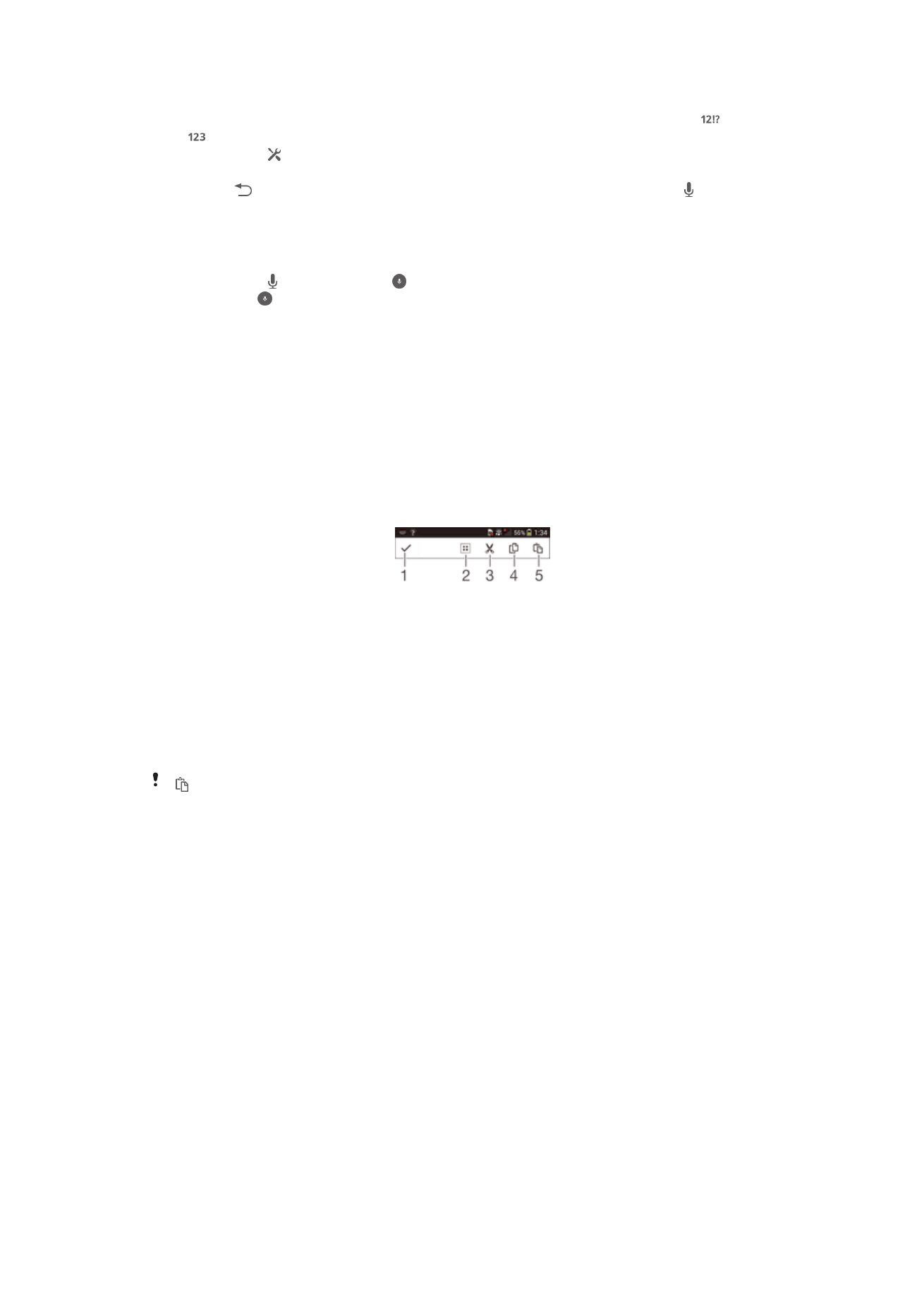
Personalització del teclat Xperia
Quan introduïu text mitjançant el teclat en pantalla o el teclat del telèfon, podeu
accedir als paràmetres del teclat i altres paràmetres d'entrada de text que us ajuden a
29
Aquesta és una versió d'Internet d'aquesta publicació. © Imprimiu només per a ús privat.
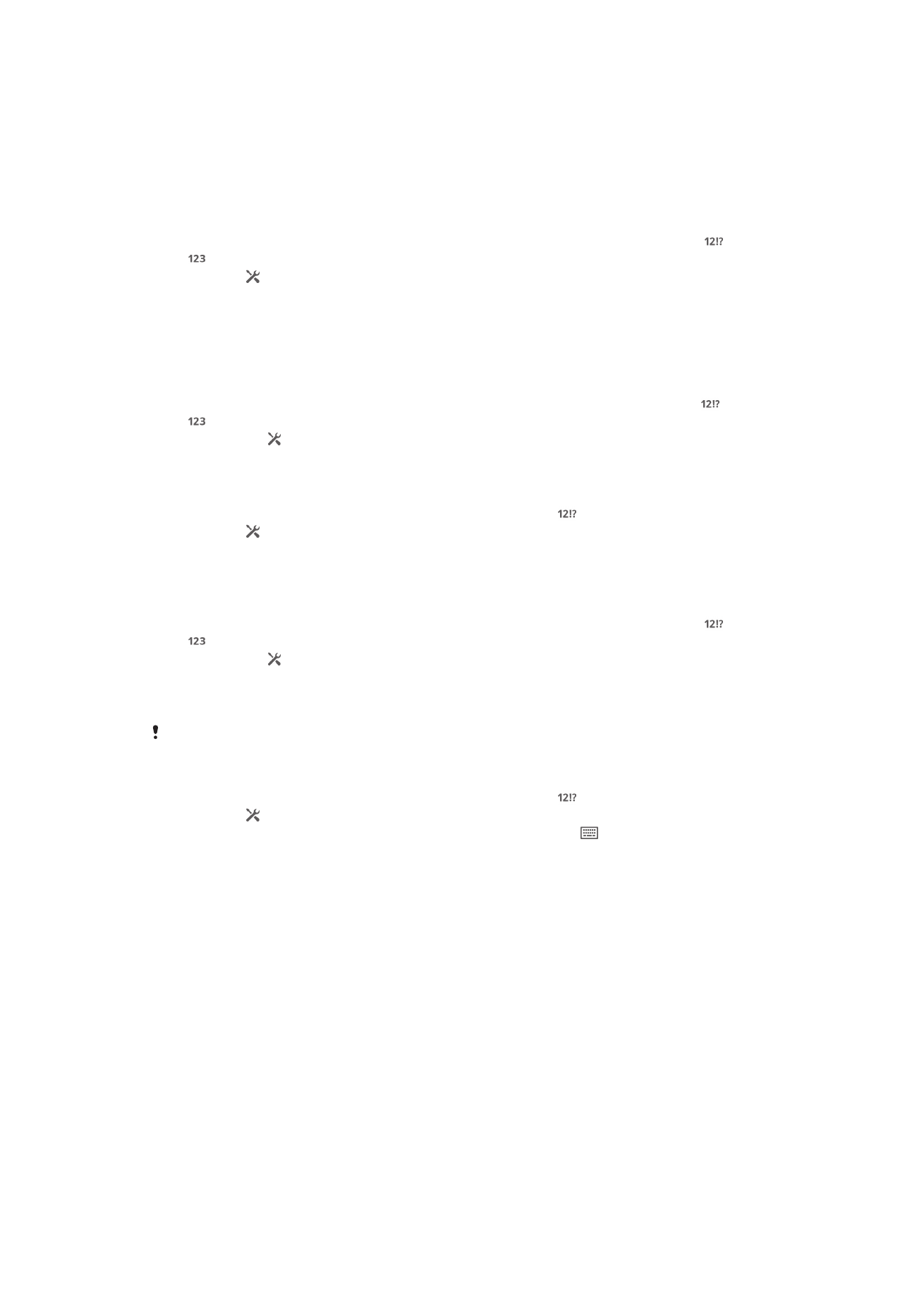
definir opcions per a la escriptura de text, la predicció de text, l'espaiat automàtic i els
punts ràpids. Per exemple, podeu decidir com es presenten les opcions de paraula i
com es corregeixen les paraules mentre les escriviu. I podeu escanejar les dades dels
missatges per tal que les prediccions de paraules s'ajustin al vostre estil d'escriptura.
També podeu definir l'aplicació d'entrada de text perquè recordi les paraules noves
que escriviu.
Per accedir als paràmetres del teclat en pantalla i del teclat del telèfon
1
Quan introduïu text amb el teclat en pantalla o el teclat del telèfon, puntegeu
o .
2
Puntegeu i després Paràmetres del teclat, i modifiqueu els paràmetres com
més us interessi.
3
Per afegir un idioma d'escriptura per a l'entrada de text, puntegeu Idiomes
d'escriptura
i marqueu les caselles de selecció corresponents.
4
Puntegeu D'acord per confirmar.
Per canviar els paràmetres d'entrada de text
1
Quan introduïu text amb el teclat de la pantalla o el del telèfon, puntegeu en
o .
2
Puntegeu en i a continuació puntegeu en Paràmetres del teclat >
Paràmetres d'entrada de text
i seleccioneu els paràmetres relevants.
Per mostrar la tecla de cares d'estat d'ànim
1
Quan introduïu text amb el teclat en pantalla, puntegeu .
2
Puntegeu i, a continuació, puntegeu Paràmetres del teclat > Aspecte del
teclat
> Tecles addicionals.
3
Marqueu la casella de selecció Tecla d'emoticona.
Per utilitzar el vostre estil d'escriptura
1
Quan introduïu text amb el teclat en pantalla o el teclat del telèfon, puntegeu
o .
2
Puntegeu en , a continuació puntegeu en Paràmetres del teclat > Utilitza el
meu estil d'escriptura
i seleccioneu una font.
Per seleccionar una variant de disseny de teclat
Les variants de disseny només estan disponibles per el teclat en pantalla quan seleccioneu
dos o tres idiomes d'escriptura i és possible que no estigueu disponibles en tots els idiomes
d'escriptura.
1
Quan introduïu text amb el teclat en pantalla, puntegeu .
2
Puntegeu i, a continuació, puntegeu Paràmetres del teclat.
3
Puntegeu Idiomes d'escriptura i, a continuació, puntegeu .
4
Seleccioneu una variant de disseny de teclat.
5
Puntegeu D'acord per confirmar.